CAD临时追踪点TT命令怎么使用
CAD临时追踪点TT命令怎么使用?前面介绍过CAD的对象捕捉功能,想要在CAD中建立一个临时追踪点,该怎么操作呢?今天我们来看看CAD临时追踪点的巧用,将下面图形在不做任何辅助线的情况下绘制出来,怎么画呢?掌握临时追踪点的技能就能大大提高我们的工作效率。
1、这时候就需要借助于CAD中的对象捕捉点中的临时追踪点,临时追踪点需要在命令的执行过程中使用“shif+鼠标右键”或是在命令行输入其快捷命令“tt”来调取。不过在使用临时追踪点时需要注意将状态栏中的“极轴”、“对象捕捉”、“对象追踪”分别开启,这样才能达到想要的效果。
2、绘制一个半径为30的圆,接下来执行画线命令时就要用这个临时追踪点来完成。我们要找的追踪点是圆心沿x轴正方向20距离与圆的交点,操作步骤如下。
1)输入L,回车,执行直线命令。
2)输入TT,回车,捕捉到圆的圆心点作为临时追踪点。
3、此时命令重新又变回提示指定第一点,向右侧移动光标,再次输入TT,回车,输入20,将临时追踪点定位在距圆心点20的位置,如下图所示。
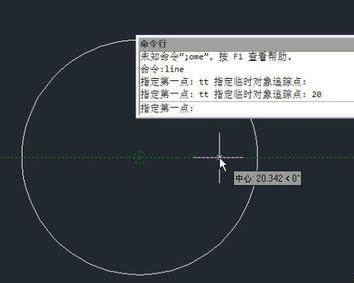
4、然后向下移动光标,当通过极轴和对象追踪捕捉到和圆的交点时单击,即可确定直线的第一点,如下图所示。
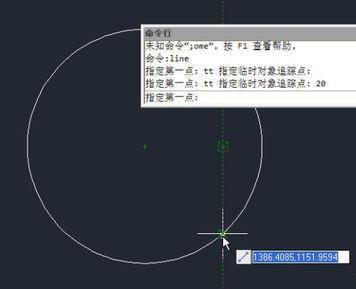
5、然后将光标向左侧移动,沿极轴方向追踪到跟圆的交点,单击,即可完成直线的绘制,如下图所示。接下来连接圆的另一交点即可,如下图所示。
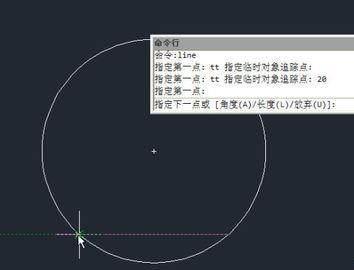
以上是利用临时追踪点来定位对象的使用方法,在使用CAD软件的时候,掌握一些小技巧的话能极大地提高我们设计工作的效率。
推荐阅读:CAD快捷键
推荐阅读:CAD布局
·定档6.27!中望2024年度产品发布会将在广州举行,诚邀预约观看直播2024-06-17
·中望软件“出海”20年:代表中国工软征战世界2024-04-30
·2024中望教育渠道合作伙伴大会成功举办,开启工软人才培养新征程2024-03-29
·中望将亮相2024汉诺威工业博览会,让世界看见中国工业2024-03-21
·中望携手鸿蒙生态,共创国产工业软件生态新格局2024-03-21
·中国厂商第一!IDC权威发布:中望软件领跑国产CAD软件市场2024-03-20
·荣耀封顶!中望软件总部大厦即将载梦启航2024-02-02
·加码安全:中望信创引领自然资源行业技术创新与方案升级2024-01-03
·玩趣3D:如何应用中望3D,快速设计基站天线传动螺杆?2022-02-10
·趣玩3D:使用中望3D设计车顶帐篷,为户外休闲增添新装备2021-11-25
·现代与历史的碰撞:阿根廷学生应用中望3D,技术重现达·芬奇“飞碟”坦克原型2021-09-26
·我的珠宝人生:西班牙设计师用中望3D设计华美珠宝2021-09-26
·9个小妙招,切换至中望CAD竟可以如此顺畅快速 2021-09-06
·原来插头是这样设计的,看完你学会了吗?2021-09-06
·玩趣3D:如何使用中望3D设计光学反光碗2021-09-01
·玩趣3D:如何巧用中望3D 2022新功能,设计专属相机?2021-08-10
·CAD中如何填充钢筋混凝土图案?2022-06-13
·CAD圆形怎么绘制内外切六边形2019-01-28
·如何导入CAD中带坐标的TIF格式文件?2024-03-18
·CAD如何给矩形填充地砖效果?2022-06-09
·CAD弹出指定字体给样式窗口怎么办2015-11-25
·CAD在轴测图上绘制与标注2023-07-14
·CAD旋转楼梯怎么画2020-03-04
·在CAD中如何使图形旋转指定角度?2022-05-09














